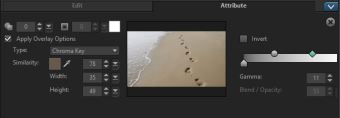オーバーレイクリップと背景のブレンド
さまざまな「キー」オプションを使うことで、オーバーレイクリップと背景のブレンドの程度を指定できます。
• クロマキー — オーバーレイクリップから特定の色を取り除くときに使います。例えば、背景が「グリーンスクリーン」の被写体を取り込むか、または被写体の一部を緑で覆う場合、クロマキーは緑を取り除くために使えます。それから、被写体を他の背景に置いて周囲を変えたり、空に浮かぶオブジェクトを出現させるなどの特殊な効果を生み出すことができます。
• グレーキー — 色ではなくトーン(明るさ/暗さの値)を基準にして、オーバーレイクリップの透明度を調整します。
• 乗算 — オーバーレイ色の値と下にある色を乗算し、255で除算します。結果は、元の色より濃くなります。白にはブレンドの効果がありません。また、黒は常に黒になります。[ブレンド]/[不透明度] スライダーを使って、透明度を調整できます。
• キーの追加 — オーバーレイクリップの色の値と下の色の値を加算します。[ブレンド]/[不透明度] スライダーを使って、透明度を調整できます。
使用できる設定は、選んだキーのタイプによります。見映えに満足するまで、さまざまな設定を試してみてください。
キー設定を使ってオーバーレイクリップと背景をブレンドするには
1 [属性] タブで [マスク&クロマキー] をクリックします。
2 [オーバーレイオプションを適用] チェックボックスを有効にし、続いて [タイプ] ドロップリストから以下のいずれかの設定を選びます。
• クロマキー
• グレーキー
• 乗算
• キーを追加
[クロマキー] を選んだ場合、スポイトツール

を使ってプレビューウィンドウの色を採取し、(スポイトツールの右にある)近似色の値を調整します。透明効果がプレビューウィンドウに表示されます。
3 結果に満足するまで、以下の設定を試してみてください(使用できるコントロールは選択したタイプによります)。
• ガンマ — 画像のコントラストに影響し、これを使うことで画像全体を明るく(コントロールを右に移動する)、または暗く(コントロールを左に移動する)できます。
• 最小 — 右に移動すると、画像の最も明るいピクセルを暗くできます。
• 最大 — 左に移動すると、画像の最も暗いピクセルを明るくできます。
• カットオフ — 右に移動すると、画像に新しい黒点を設定できます(画像の黒が増えます)。
• しきい値 — 左に移動すると、画像に新しい白点を設定できます(画像の白が増えます)。
[乗算] または [キーを追加] を選んだ場合は、[ブレンド]/[不透明度] 設定で透明度を調整できます。
[幅] と [高さ] の値を調整することで、オーバーレイクリップをトリミングできます。
[反転] チェックボックスを有効にすることで、ブレンド設定を反転できます。
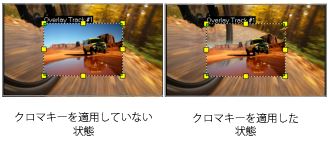
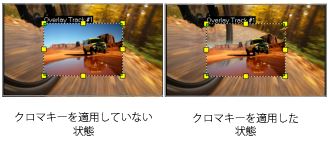
 を使ってプレビューウィンドウの色を採取し、(スポイトツールの右にある)近似色の値を調整します。透明効果がプレビューウィンドウに表示されます。
を使ってプレビューウィンドウの色を採取し、(スポイトツールの右にある)近似色の値を調整します。透明効果がプレビューウィンドウに表示されます。